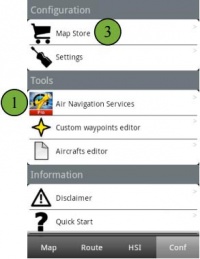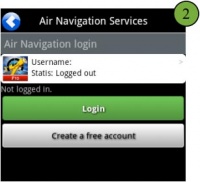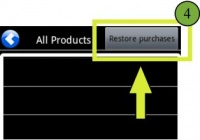(Created page with "<br /> ---- 200px Um Einkäufe, die Sie unter “Add-ons” getätigt haben, installieren zu können, müssen Sie wie folgt vorgehen: * Sta...") |
(Created page with "200px * Öffnen Sie den «Map Store» und gehen Sie auf '''«All my products»'''; * Drücken Sie auf '''«Restore purchases»''' und wart...") |
||
| Line 18: | Line 18: | ||
[[File:installl3.jpg|caption|right|200px]] | [[File:installl3.jpg|caption|right|200px]] | ||
| − | * | + | * Öffnen Sie den «Map Store» und gehen Sie auf '''«All my products»'''; |
| − | * | + | * Drücken Sie auf '''«Restore purchases»''' und warten Sie bis die Einkäufe angezeigt werden; |
| − | * | + | * Drücken Sie auf dem Produktnamen um es zu installieren. |
Revision as of 16:30, 13 November 2015
Um Einkäufe, die Sie unter “Add-ons” getätigt haben, installieren zu können, müssen Sie wie folgt vorgehen:
- Starten Sie Air Nav Pro auf ihrem Tablet / mobilen Gerät;
- Loggen Sie sich mit ihrem Benutzerkonto unter «Air Navigation Services» ein;
- Öffnen Sie den «Map Store» und gehen Sie auf «All my products»;
- Drücken Sie auf «Restore purchases» und warten Sie bis die Einkäufe angezeigt werden;
- Drücken Sie auf dem Produktnamen um es zu installieren.
Note: remember that the Xample Services Account is not the same as the Google Play account. For more info, read the article The User Account.
Back to index.